
ASUS Router
生活实用 2025-04-03 10:16:54 196.28M 2.0.0.9.20

生活实用 2025-04-03 10:16:54 196.28M 2.0.0.9.20
ASUS Router是专为华硕路由器设计的一款管理软件,以远程管理、带宽优化及安全功能为核心,为用户提供高效的网络控制体验。其AiMesh支持与设备识别技术增强了多设备组网能力,而家长控制与个性化主题则兼顾实用与便捷。
华硕专为路由器用户设计的智能管理应用,支持远程监控、网络设置优化及设备安全管理。用户可通过手机实时查看网络状态、调整设备优先级、更新固件及配置家长控制,实现家庭或办公网络的便捷管理。其直观界面与丰富功能兼顾技术小白与进阶用户需求,兼容多款华硕路由器型号,提供稳定、安全的网络体验。
1.远程管理:随时远程登录路由器,查看/修改网络设置,支持实时监控设备连接状态。
2.带宽优化:通过QoS管理分配带宽优先级,确保重要设备(如游戏主机、视频会议)流畅运行。
3.家长控制:设定上网时段、过滤不良网站,保护孩子健康用网,支持多设备统一规则管理。
4.安全加固:内置防火墙、恶意软件防护及AiProtection安全扫描,一键检测并修复网络漏洞。
1.AiMesh支持:轻松管理AiMesh节点,一键优化多设备组网,扩展无缝覆盖的Wi-Fi网络。
2.设备识别:自动识别连接设备类型,支持自定义设备名称与图标,管理更直观。
3.主题个性化:提供科技蓝、游戏红等多种界面主题,用户可按需切换路由器管理界面风格。
4.固件自动更新:推送最新固件版本,修复漏洞并引入新功能,保持路由器性能与安全性。
1、打开ASUS Router App/华硕路由器 App(建议设置华硕路由器APP前,先开启手机的无线、蓝牙、GPS功能。)
2、点击“设置”来设置一个新的路由器

3、选择相对应的型号

4、点击路由器的网络名称(SSID),路由器的默认网络名称可在机身贴纸上看到


5、然后进入网络设置向导,我们点击“开始”,此时将自动侦测您的网络连线方式,若为PPPoE拨号上网,请按提示输入网络运营商(ISP)提供的账号密码。

6、设置路由器无线网络名称SSID ,点击 下一步
注意:如果您需要分开设置2.4GHz和5GHz网络,请开启此功能并分开设置各频段的无线网络名称和密码。

7、设置作为登录路由器设置页面的账号和密码,点击 下一步(默认账号密码可在机身贴纸查看)

8、设置完成后,请等待路由器重启

9、进入路由器设置页面后,会提示“启动远程连接”,若需要在外网通过华硕路由器APP访问路由器设置页面请点击 确定。
注意: 如果华硕路由器APP主页画面未显示,请重新连接无线,且退出华硕路由器APP重新进入。

10、设置完成后将进入软件主页

v2.0.0.9.20版本
- 问题修正。
- 稳定性与安全性优化。





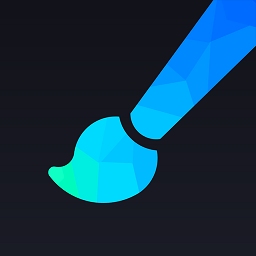








6分
500+人评价
请为应用评分:
评论内容需在5-200字之间~
0/200
